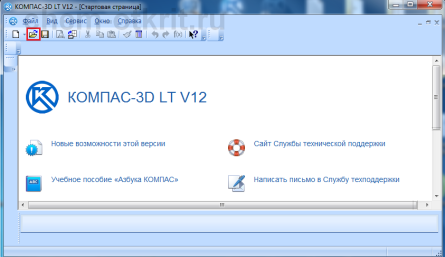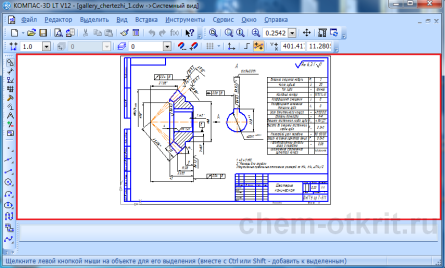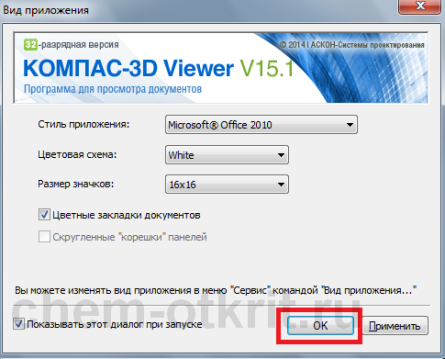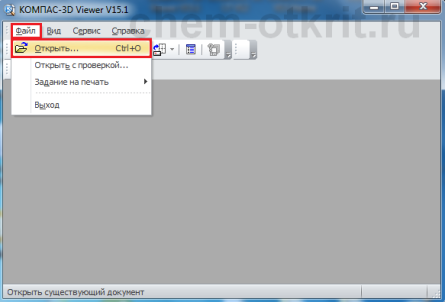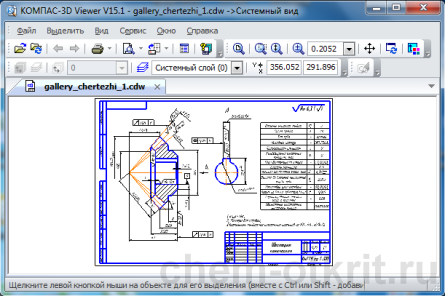Чем открыть CDW - простая инструкция
Чем открыть CDW - простая инструкция
Файл с расширением .
CDW – это чертеж, созданный в программе КОМПАС.
Обычно такие файлы используются для создания проектной документации, технических иллюстраций и для экспорта геометрии модели при производстве.
Чем открыть файл CDW?
Есть много систем для работы с такими чертежами, рассмотрим программы от самого разработчика КОМПАС, в том числе и бесплатные.
1. КОМПАС-3D LT
Легкая и упрощенная версия системы моделирования, работающая в 3D режиме (LT - Lite). С ее помощью можно создавать различные модели, в дальнейшем выпуская проекты и конструкторскую документацию к ним.
Данная версия является по большему счету ознакомительной, некоторые функции оригинальной КОМПАС-3D Home здесь упрощены и сведены к минимуму.
Чтобы открыть файл
CDW через КОМПАС-3D LT, нужно лишь нажать на кнопку, изображающую папку с синей стрелочкой, выполняющая функцию открытия документа.
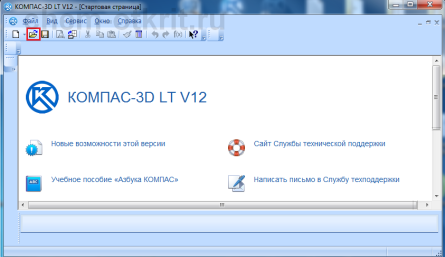
Выбираем нужный файл и запускаем его. В результате в основном окне программы появится наш чертеж/проект:
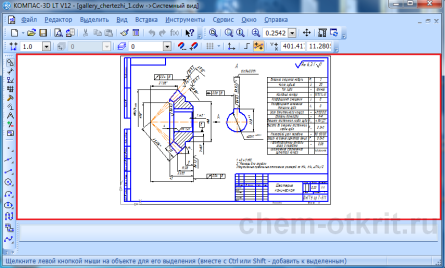
2. КОМПАС-3D Home
Полноценная версия популярной системы проектирования. Предоставляет пользователю полный спектр возможностей в плане создания и изменения 3D-проектов.
Открыть
CDW-файл через КОМПАС-3D Home можно следующим образом: найдите вкладку “
Файл” в верхнем контекстном меню и нажмите “
Открыть”.

После предварительной загрузки документа программа выведет на экран выбранный проект:

3. КОМПАС-3D Viewer
Это официальная бесплатная программа, позволяющая исключительно просматривать и распечатывать документы и чертежи КОМПАС. Помимо этого она также поддерживает работу с
DWG и
DXF файлами.
С помощью КОМПАС-3D Viewer можно быстро и легко просматривать и изучать чертежи и документы, выводить их на печать. Программа не позволяет редактировать файлы (отсюда и название – Viewer - просмотрщик).
Открыть и просмотреть
CDW-документ через КОМПАС-3D Viewer можно с помощью нескольких простых действий. Для начала ознакомьтесь со стартовой страницей программы, где предоставляется выбор стиля оформления, цветовой схемы и размера значков. После определения настроек нажмите “
ОК”.
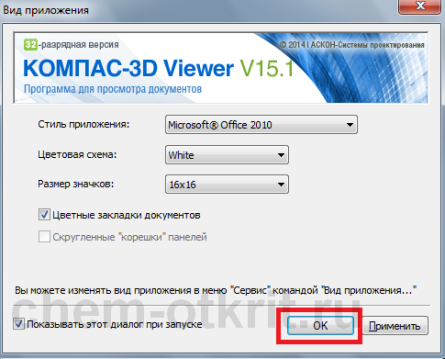
Далее откроется пустое окно с основным меню утилиты. Ищем вкладку “
Файл” и выбираем пункт “
Открыть”. Найдите нужный файл и откройте его.
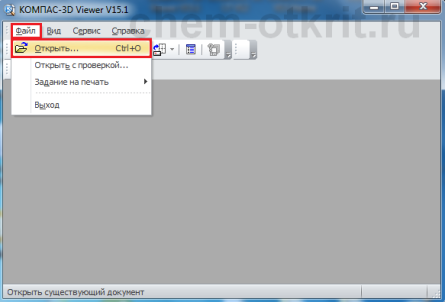
В результате программа выведет в окне просмотра выбранный проект.
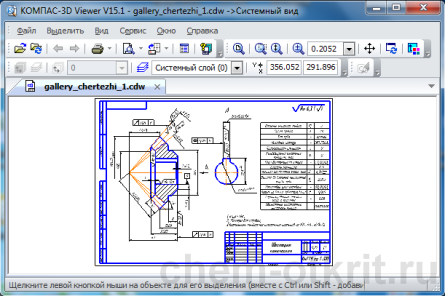
Интерфейс программы реализован таким образом, что позволяет максимально быстро и удобно просматривать и изучать чертежи и документацию.
Надеюсь, статья вам помогла. Если все-таки у вас остались вопросы – не стесняйтесь задать их в комментариях.
Обновлено: 18.11.2014г.
5 (оценок: 1)